

一、还是像往常一样,用photoshop把需要处理的数码照片打开,然后点击图层面板下方的“创建新的填充或调整图层”按钮,选择创建色彩平衡调整图层,中间调下的色阶为+31、0、-15;阴影下的色阶为-52、+13、+19。
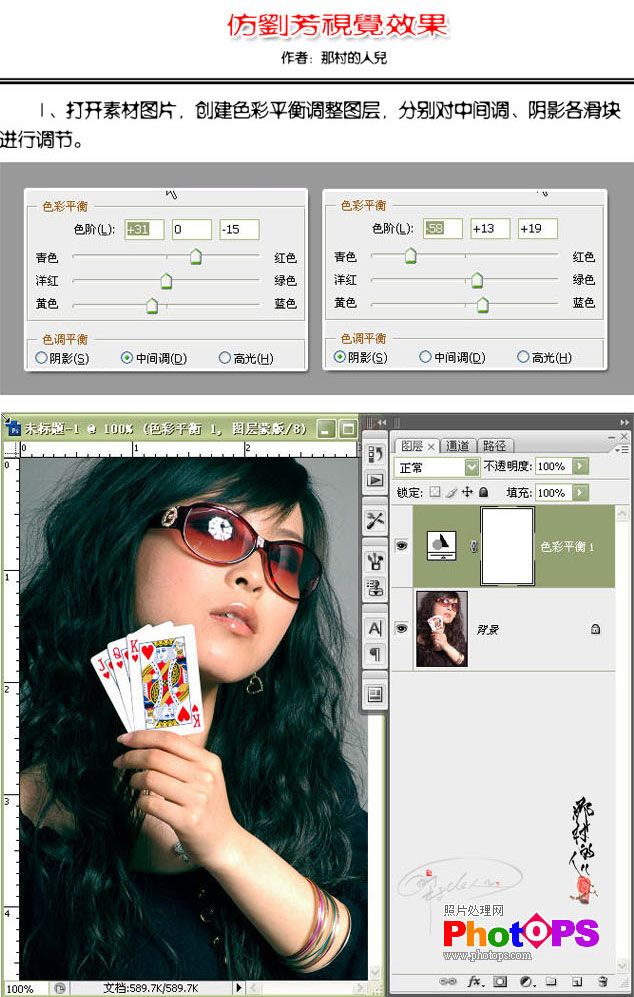
二、接着创建色相/饱和度调整图层,在青色状态下把饱和度降至36。
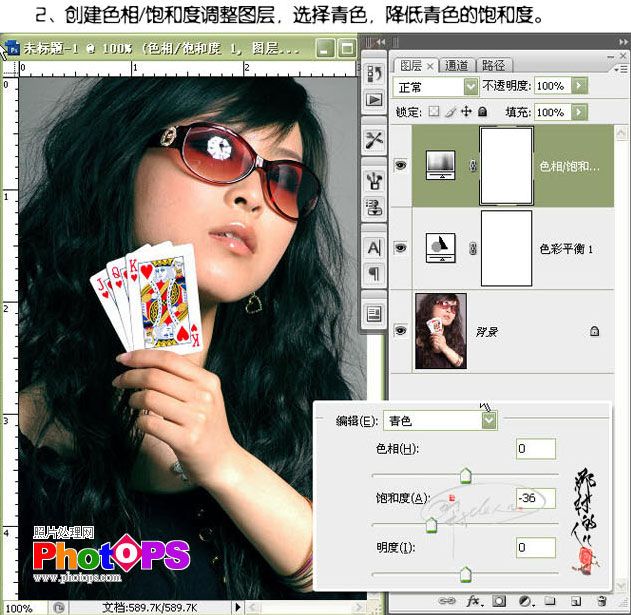
三、新建图层并执行CTRL+SHIFT+ALT+E盖印可见图层命令,然后对盖印后的图像进行适度的锐化处理。
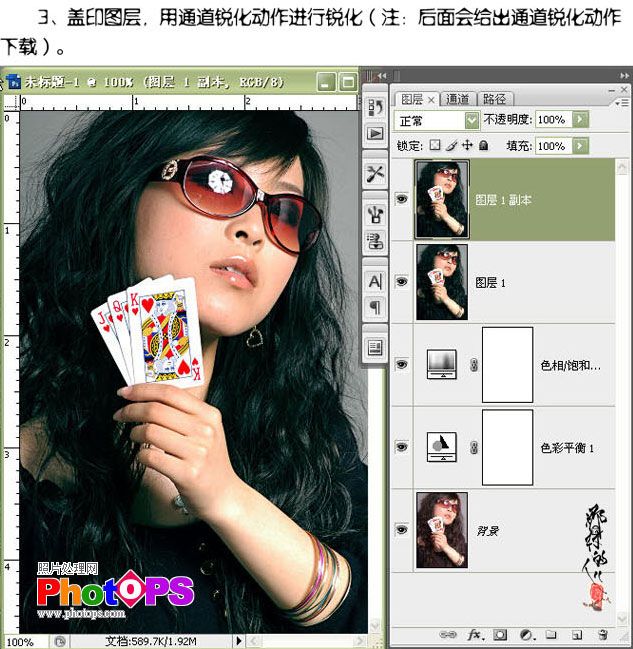
四、CTRL+J复制盖印后的图层,然后在复制得到的图层上使用外挂滤镜Neat Image对图像进行降噪处理,再使用修复画笔工具去除人物脸上比较大的斑点。

五、调出红色通道的选区,然后添加曲线调整图层,对RGB和绿色通道进行曲线调整。
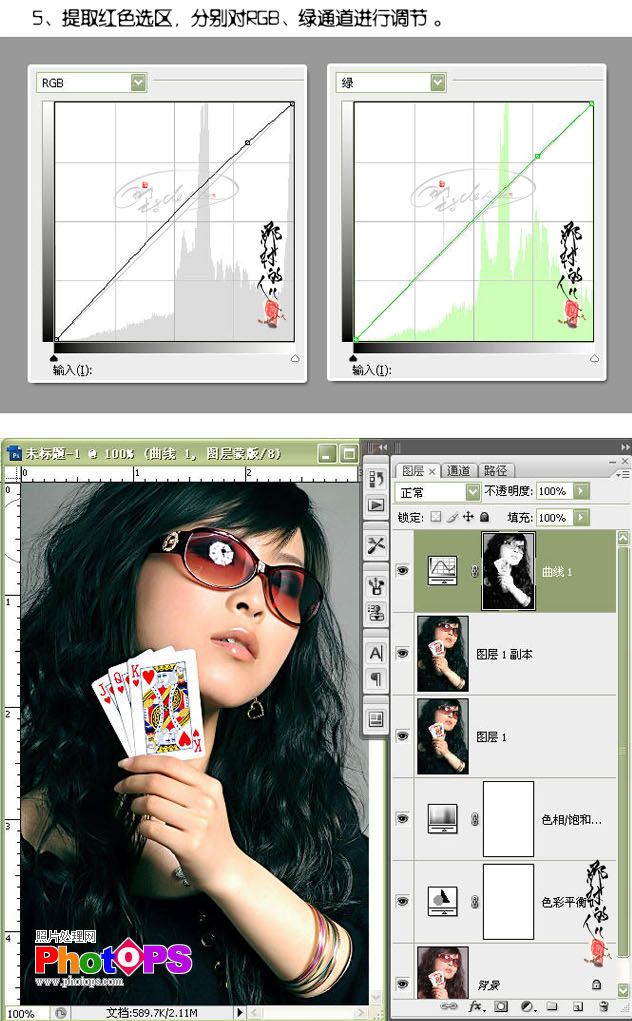
六、新建并盖印可见图层,使用TOPAZ滤镜对照片进行锐化处理,再添加图层蒙版,使用黑色画笔工具把不需要进行锐化的区域涂抹出来。

七、返回到图层2的图像状态,使用相关工具把美女的嘴巴区域变成选区,并按CTRL+ALT+D执行半径为1像素的羽化处理,接着创建曲线调整层,对RGB、蓝、红、绿通道进行曲线调整。
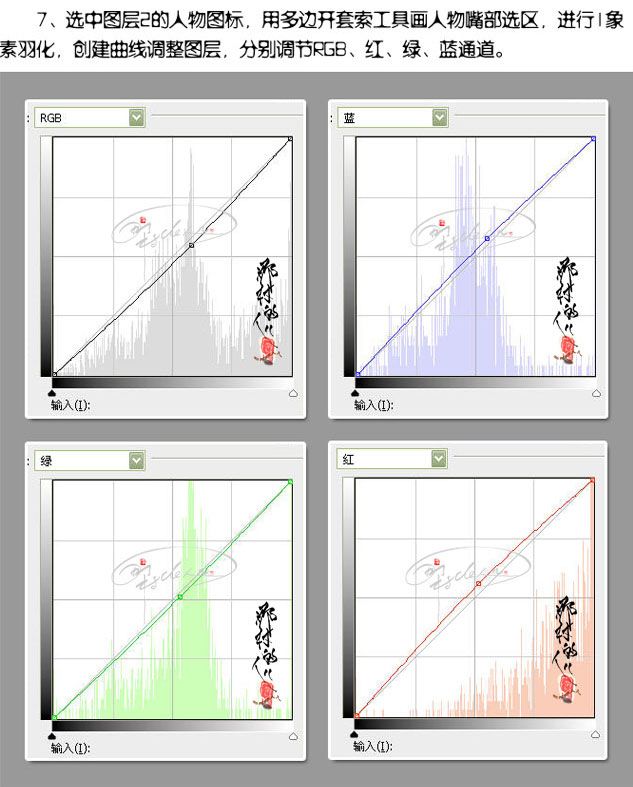

八、新建图层并执行CTRL+SHIFT+ALT+E盖印可见图层,然后执行滤镜-杂色-添加杂色命令,把杂色的数量设为1.5%,采用平均分布,勾选单色。

九、再调出绿色选区,然后创建曲线调整图层,对RGB和绿色通道进行曲线调整。
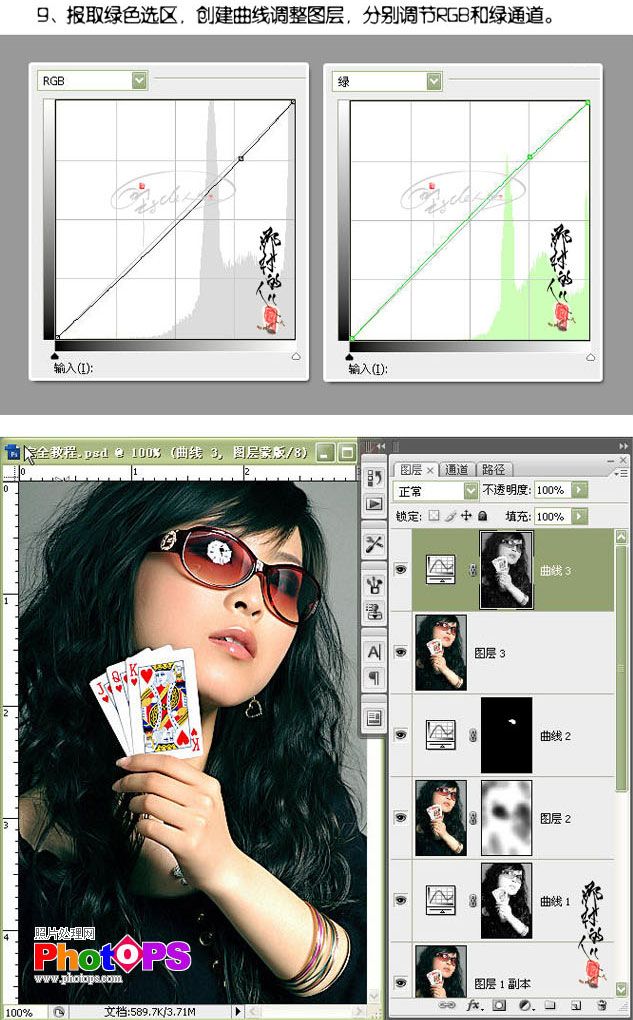
十、再创建一个色相/饱和度调整层,在红色状态下把色相设为-6,饱和度设为+1,再使用黑色画笔工具在蒙版上把人物的头部涂抹出来。
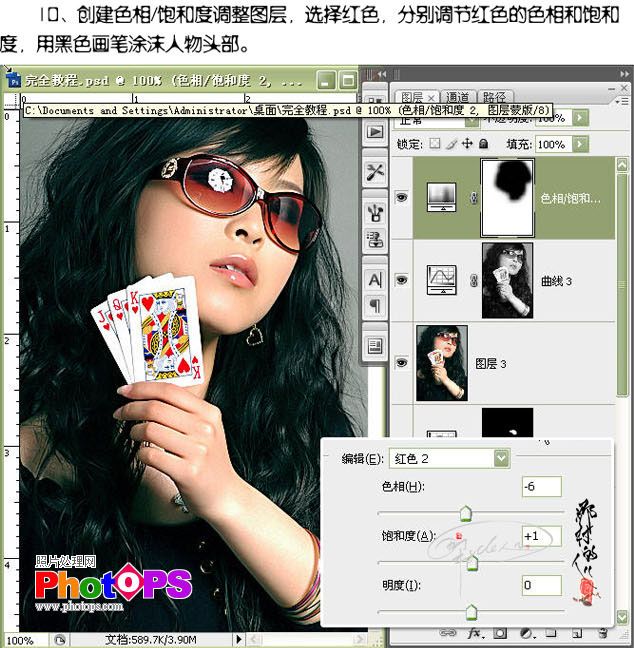
十一、最后创建一个色阶调整图层,在RGB通道下把输入色阶设为17、1.13、255,然后添加放大画布,在左边添加黑边和文字就完工了。

